Skjermen på en Android-enhet er sannsynligvis den mest skjøre komponenten. Det er veldig vanlig for Android-eiere å ende opp med en enhet som har en ødelagt, svart eller ikke-funksjonell skjerm. Men hva gjør du når alle dataene dine er igjen på enheten? Hvis enheten fortsatt slås på, er det noen alternativer du kan prøve.
Merk: Hvis enheten din kjører Android 4.0 eller nyere, kan du sikkerhetskopier enheten din med Android SDK for å få data fra telefonen til bruk på en annen Android-enhet.
Før du utfører noen av trinnene nedenfor, kan det være lurt å fjerne SD-kortet. SD-kortet har mye av dine personlige data som musikk og bilder. Noen apper bruker til og med SD-kortet til å lagre appdata.
Noen Android-enheter monterer internminne som en flyttbar disk når du kobler dem til PC-en. Derfra kan du dra data over til PC-en eller slette dem.
Tørk data ved å bruke ett av disse 6 alternativene
Alternativ 1: Tørk fra Enhetsbehandling
Hvis du har konfigurert Android-en din til å bruke Android Enhetsbehandling, kan du kanskje slette enheten derfra. Sørg for at enheten er slått på. Forhåpentligvis vil den koble seg til Internett helt fint. Åpne deretter fra en datamaskin
Android Enhetsbehandling, og velg alternativet for å "Viske ut" din enhet.Alternativ 2: Tørk via Android Lost App
Logg på Google Play via en datamaskin, og prøv å installere "Android tapt"-appen til enheten din. Hvis den installeres vellykket, kan du kanskje slå på enheten din og fjernslette den fra Android Lost-nettstedet.
Alternativ 3: Forsøk å finne ut knappesekvensen for en hard tilbakestilling
Det kan være lurt å finne ut den nøyaktige knappesekvensen for hard tilbakestilling av enheten. Hver enhets hard tilbakestillingssekvens er forskjellig. Hvis du kanskje kan finne en venn med den samme enheten, eller få tilgang til en enhet hos en lokal forhandler, kan du deretter utføre trinnene på den andre enheten, og deretter følge med på din.
Et annet godt alternativ for å lære trinnene vil være å besøke YouTube og søke etter en video om hvordan du tilbakestiller fabrikken eller hardt tilbakestiller din spesifikke Android-modell. Du kan da kanskje følge med på videoen på din egen enhet. Det er vanskelig å gjøre, men mulig!
Alternativ 4: Bruk Android SDK (kun root med USB-feilsøking aktivert)
Hvis du har rootet Android-en din og tilfeldigvis har aktivert USB-feilsøking på enheten før du mistet muligheten til å bruke skjermen, er du heldig. Du kan ganske enkelt installere SDK-verktøy eller Android SDK på datamaskinen din, og bruk deretter en ADB-kommando for å slette data.
- Fra mappen plattformverktøy skriver du inn:
“adb skall"trykk deretter"Tast inn“. - Fra ADB-ledeteksten skriver du inn:
“slett data" trykk deretter "Tast inn“.
Hvis du ser en melding som sier "Ferdig med å tørke /data", har du slettet data fra enheten.
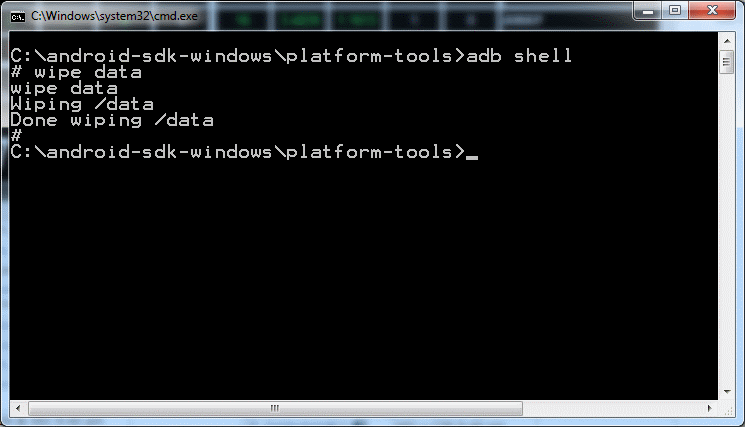
Alternativ 5: Bytt ut skjermen
Selvfølgelig er det mange steder som erstatter telefon- og nettbrettskjermer. Folk som er kunnskapsrike nok vil kanskje kjøpe en erstatningsskjerm fra en av mange nettsteder som selger og erstatter dem. Det er også gjør det selv nettsteder som viser deg hvordan du bytter skjermen. Det er alltid en sjanse for at det kanskje ikke fungerer, og det er en veldig dyr måte å finne ut av det på.
Alternativ 6: Skade enheten fysisk
Sist, men ikke minst, kan du fysisk skade enheten. Knus den i små biter. Noen mennesker tror at det ikke er noen reell måte å være sikker på at enheten er skadet til et punkt hvor data ikke kan gjenopprettes. Men hvem skal gidder å rote med den ødelagte enheten din bare for å se bildene dine fra julen for 3 år siden?
Du er i et tøft sted. Ingen vil risikere å legge igjen data på en enhet. Jeg håper et av trinnene ovenfor hjalp deg. Hvis du kom opp med din egen løsning, vennligst del den i kommentarfeltet nedenfor.